Obsah stránky
Recenze a ocenění
Počítač ukládá všechny programové soubory na disk C. Proto může docházet k postupnému snižování množství volného místa na disku SSD. To má za následek zpomalení programu a pomalý běh počítače .
Tato příručka popisuje čtyři způsoby přenosu souborů nebo programů z SSD na HDD. Uživatelé systému Windows s jakýmikoli zkušenostmi s počítačem mohou snadno migrovat své vybrané aplikace pomocí libovolného postupu. Pokračujte ve čtení, pokud chcete vědět , jak zvětšit místo na disku C přesunutím programů a aplikací z SSD na HDD.
Jak přesunout programy z SSD na HDD – 4 způsoby
V této části EaseUS probere čtyři praktické způsoby, jak přesunout programy z disku SSD (Solid State Drive) na pevný disk (HDD). Pokud chcete rychlý, bezpečný a přesný způsob, doporučujeme vám vyzkoušet první ze čtyř technik. Zde jsou potřebné informace k přesunu programů z SSD na HDD:
| ⏱️Trvání | Asi 30 minut |
| 💻Cíl | Přesun programů z SSD na HDD |
| ⛑️Příprava | Počítač, EaseUS Todo PCTrans |
| 🛠️Nářadí |
Způsob 1. Přesun programů pomocí EaseUS Todo PCTrans
Při přesouvání programů z SSD na pevný disk je nejjednodušším způsobem, jak práci dokončit, praktický nástroj třetí strany. EaseUS Todo PCTrans umožňuje uživatelům Windows bezproblémově přenášet programy z jednoho úložného disku na druhý bez problémů se spuštěním. Je to výkonný nástroj pro migraci aplikací, který musíte používat.
EaseUS Todo PCTrans si poradí i s dalšími problémy s disky a oddíly. Podporuje všechny programy/aplikace, včetně oficiálních aplikací společnosti Microsoft, jako jsou MS Excel, Word, Outlook atd. Takže tento nástroj můžete bez problémů používat, i když nejste obeznámeni s operacemi přesouvání programů.
Tento nástroj nabízí několik možností pro přesun různých programů z SSD na HDD. Po instalaci tohoto nástroje byste se neměli obávat ztráty dat ani problémů se spouštěním programu, který chcete přesunout. Pojďme se nyní podívat, jak tuto aplikaci použít k přesunu nainstalovaných aplikací na jiný disk.
Postupujte podle podrobných kroků a vyzkoušejte zkušební verzi EaseUS Todo PCTrans:
Krok 1. Připojte nový SSD nebo HDD k počítači a spusťte EaseUS Todo PCTrans
1. Připojte nový SSD nebo HDD k počítači a inicializujte jej, aby byl disk přístupný.
2. Na hlavní obrazovce EaseUS Todo PCTrans klikněte na „Lokální migrace“ a poté na „Spustit“ pro pokračování.

Krok 2. Vyberte aplikace a programy na zdrojovém disku a jako cílový disk pro přenos vyberte SSD nebo HDD.
1. Na zdrojovém oddílu, kam jste nainstalovali aplikace, zaškrtněte požadované programy (označené jako „Ano“), které chcete přenést na SSD nebo HDD.
2. Kliknutím na ikonu trojúhelníku vyberte nový SSD nebo HDD jako cíl a kliknutím na tlačítko „Přenést“ přesuňte vybrané programy.

Krok 3. Počkejte na dokončení procesu přenosu
Po dokončení procesu klikněte na tlačítko „OK“.
Poté můžete restartovat počítač, aby se všechny změny uchovaly, a znovu spustit přenesený program na novém SSD nebo HDD disku.

Další klíčové vlastnosti EaseUS Todo PCTrans:
- Bezproblémový přesun aplikací z SSD na pevný disk
- Přenos Microsoft Office z jednoho notebooku do druhého
- Vytvořte si kompletní zálohu systému Windows, abyste uchovali všechna svá data v bezpečí
- Přenos Dropboxu do nového Windows 11
Pokud jste se setkali se situacemi, kdy potřebujete použít jednu z těchto výkonných funkcí, stáhněte si EaseUS Todo PCTrans a vyzkoušejte si ho:
Způsob 2. Přesun programů pomocí funkce přesunutí aplikací systému Windows
Dalším způsobem, jak přesunout programy, je použití funkce přesunu aplikací systému Windows. Postupujte podle uvedeného podrobného návodu k přesunu programů:
Krok 1: Přejděte do vyhledávacího pole a zadejte „Nastavení systému Windows“ nebo stiskněte klávesy „Windows + I“ pro procházení nastavení.
Krok 2: V levém panelu vyberte „Systém“ a klikněte na možnost „Aplikace a funkce“.

Počkejte, než operační systém vypočítá a zobrazí velikosti všech nainstalovaných aplikací.
Krok 3: Vyhledejte a klikněte na aplikaci, kterou chcete přesunout na jiný disk.
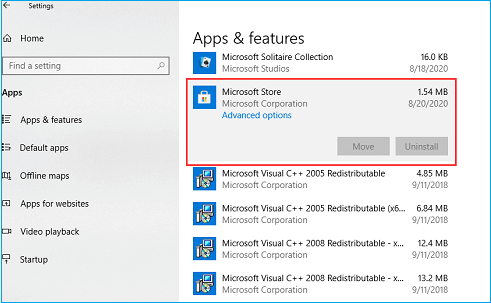
Krok 4: Vyberte tlačítko „Přesunout“, vyberte nový pevný disk a znovu klikněte na „Přesunout“.

Poznámka* Mnoho uživatelů Windows nemusí shledat tento způsob pohodlným, protože funguje pouze s programy nainstalovanými z obchodu Microsoft Store.
Způsob 3. Přesunutí programů odinstalací a opětovnou instalací
Jak vidíte, druhou metodu nelze použít k přesunu programů třetích stran. Chcete-li takové programy přenést, je nutné je před opětovnou instalací na nový pevný disk odinstalovat ze stávajícího SSD disku.
Poznámka* Ruční přenos velkého programu může trvat dlouho. Buďte proto trpěliví a postupujte podle těchto kroků:
Krok 1: Klikněte na „Vyhledávací panel“ a zadejte „Ovládací panely“.

Krok 2: Vyhledejte a vyberte „Programy a funkce“.
Krok 3: Procházejte a vyhledejte program, který chcete přesunout z SDD.
Krok 4: Vyberte možnost „Odinstalovat“ a kliknutím na tlačítko „OK“ potvrďte odinstalaci.

Pokud váš SSD disk již obsahuje předem staženou konfiguraci, spusťte proces instalace. Stáhněte si aplikaci z internetu. Po zobrazení výzvy vyberte cestu k novému pevnému disku (HHD) a spusťte instalaci. Počkejte na úspěšné dokončení instalace a poté zavřete okno.
Tip pro profesionály*: Pokud nechcete program přesouvat bez přeinstalace nebo chcete rychlé řešení, doporučujeme použít EaseUS Todo PCTrans.
Způsob 4. Přesun programů změnou výchozí cesty k umístění
Je to přehlížená metoda přesunu programu. Výchozí cestu k umístění instalace můžete změnit v nastavení systému Windows. Zde je několik užitečných kroků, které je třeba dodržet:
Krok 1: Stisknutím kláves „Windows + I“ otevřete Nastavení systému Windows.
Krok 2: V levém bočním panelu vyberte „Systém“ a klikněte na možnost „Úložiště“.

Krok 3: Přejděte dolů a najděte „Pokročilá nastavení úložiště“.
Krok 4: Kliknutím prozkoumejte možnosti v části Pokročilé nastavení úložiště.
Krok 5: Vyberte možnost „Kam se ukládá nový obsah“.

Krok 6: Vyberte cestu k ukládání programů nebo jiných dat na pevný disk.

Proč bych měl přesouvat programy z SSD na HDD
SSD disky jsou vybaveny novými funkcemi a srovnatelně rychlými rychlostmi čtení a zápisu. Nové počítače jsou dodávány s nainstalovaným SSD diskem jako primárním úložištěm a programové soubory se automaticky ukládají na něj. Tyto programové soubory jsou bohužel rozptýleny v mnoha složkách a zabírají spoustu místa.
Omezená úložná kapacita a životnost pevných disků (SSD) vedou k tomu, že většina uživatelů má nedostatek úložného prostoru. Přesun nainstalovaných programů na pevný disk je nejběžnější metodou uvolnění místa na SSD disku. Kromě toho můžete data z SSD vymazat a vytvořit záložní kopii na pevném disku, čímž se zlepší efektivita systému.
Problém s úložištěm na vašem SSD disku může mít následující příčiny:
- Rozsáhlá data jsou uložena v koši a složce ke stažení.
- Více programů a her na počítači.
- Pokud mají aktualizace systému Windows mnoho bodů obnovení, mohou zabírat hodně místa v primárním úložišti.
- Osobní údaje, jako jsou videa, zvukové záznamy, obrázky, dokumenty atd.
Díky všem těmto účinným metodám by vám tato pasáž mohla být užitečná a chtěli byste ji sdílet s ostatními uživateli prostřednictvím sociálních médií:
Závěr
Všechny čtyři způsoby uvedené v tomto článku vám pomohou s přesunem programových souborů z SSD na HDD. Každá metoda je bezproblémová a snadno zvládnutelná pro přenos programů nebo souborů/složek; může ji vyzkoušet kdokoli. Pokud jste začátečník nebo si nejste jisti zabezpečením dat, můžete se spolehnout na EaseUS Todo PCTrans, který vám bez problémů přesune programy z SSD na HDD. Pokud vás zajímá, co tento profesionální nástroj dokáže, podívejte se na níže uvedené odkazy:
Nejčastější dotazy k přesunu programů z SSD na HDD
Pokud máte další otázky ohledně přesunu programů z SSD na HDD, najděte zde odpovědi.
1. Co mám přesunout z SSD na HDD?
Pokud používáte SSD disk, může vám dojít úložný prostor a budete muset disk uvolnit. Můžete přesunout cokoli, od aplikací, her, fotografií, zvuku, videa, dokumentů atd. Přechod z SSD na HHD je nezbytný, protože nabízí omezenou životnost a úložný prostor.
2. Jak přesunout soubory z SSD na HDD?
Je to podobné jako přenos souborů z pevného disku (HDD) na SSD a my si ukážeme, jak plynule přenášet soubory mezi SSD a HDD pomocí Průzkumníka souborů.
- Připojte SSD a HHD ke stejnému počítačovému systému.
- Otevřete „Průzkumník souborů“ a přejděte na soubory, které chcete přesunout.
- Vyberte cílový soubor/složku, klikněte na něj pravým tlačítkem myši a poté vyberte možnost „Vyjmout“.
- V okně vlevo vyhledejte a klikněte na svůj pevný disk.
- Stiskněte klávesy „Ctrl + Shift + N“ pro vytvoření nové složky a kliknutím pravým tlačítkem myši soubor/složku vložte.
3. Jak přesunout hru nebo program na jiný disk bez nutnosti přeinstalování?
Chcete-li hru nebo program přesunout na jiný disk bez nutnosti jeho přeinstalování, můžete si nainstalovat nástroj pro migraci aplikací - EaseUS Todo PCTrans.
Krok 1: Stáhněte si EaseUS Todo PCTrans a spusťte nástroj ve vašem systému Windows. Klikněte na „Migrace aplikací“.
Krok 2: Vyberte programy/aplikace, které chcete přesunout. Vyberte pevný disk jako cílové umístění a klikněte na „Přenést“.
O autorovi
Aktualizováno uživatelem
Recenze a ocenění
Product Reviews
-
EaseUS Todo PCTrans Free is a useful and and reliable software solution created to serve in computer migration operations, be it from one machine to another or from an earlier version of your OS to a newer one.
Read More -
EaseUS Todo PCTrans is by the folks at EaseUS who make incredible tools that let you manage your backups and recover your dead hard disks. While it is not an official tool, EaseUS has a reputation for being very good with their software and code.
Read More
-
It offers the ability to move your entire user account from your old computer, meaning everything is quickly migrated. You still get to keep your Windows installation (and the relevant drivers for your new PC), but you also get all your apps, settings, preferences, images, documents and other important data.
Read More
Související články